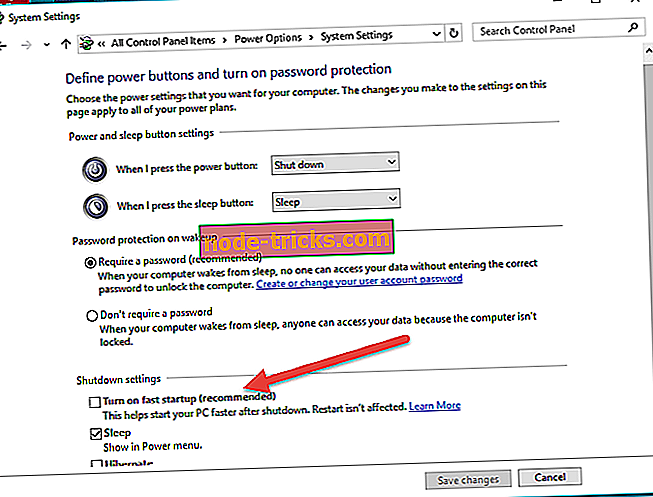Riešenie problémov Xbox Jeden bezdrôtový ovládač nefunguje v systéme Windows 10
Ovládač Xbox One možno použiť na hranie hier na počítači. Použitie radiča na PC vám môže priniesť úplne nový spôsob, ako zažiť svoje hry. V tomto článku sa budeme zaoberať otázkami, ktoré súvisia s bezdrôtovým ovládačom a jeho adaptérom. Ak máte problémy s bezdrôtovým ovládačom Xbox One, ktorý nefunguje v systéme Windows 10, potom vám pomôžu nižšie uvedené opravy.
Ale najprv, aby sme zaistili, že váš radič pracuje správne, zobrazíme vám pokyny na správne pripojenie bezdrôtového ovládača Xbox One k počítaču so systémom Windows 10.
Ako pripojiť váš Xbox One radič k PC
Existujú dva typy radičov, ktoré nepoužívajú USB kábel na pripojenie k PC. Jeden typ sa nazýva bezdrôtový ovládač, zatiaľ čo druhý typ používa na vytvorenie pripojenia Bluetooth. Nižšie sú uvedené pokyny na nastavenie bezdrôtových ovládačov a ovládačov Bluetooth.
Bezdrôtový ovládač Xbox
Ak váš ovládač Xbox One môže používať kábel USB, stačí, ak ho pripojíte k počítaču. Spoločnosť Microsoft optimalizovala systém Windows 10 tak, aby okamžite zistil váš radič. Ak však používate bezdrôtový ovládač, budete musieť vykonať niekoľko ďalších krokov. Postup pripojenia bezdrôtového ovládača k počítaču so systémom Windows 10:
- Choď do nastavení. Urobte to tak, že stlačíte kláves Windows a potom kliknete na ikonu ozubeného kolieska umiestnenú na ľavej strane ponuky Štart. Zobrazí sa okno nastavení.
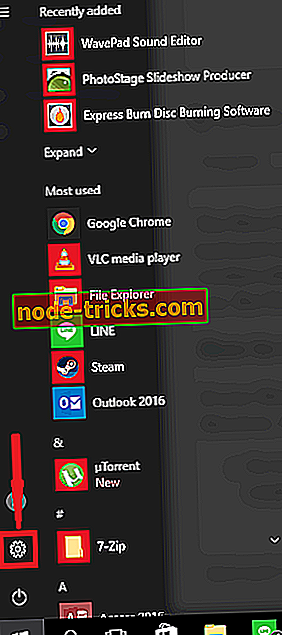
- Potom kliknite na sekciu zariadenia v okne nastavení.
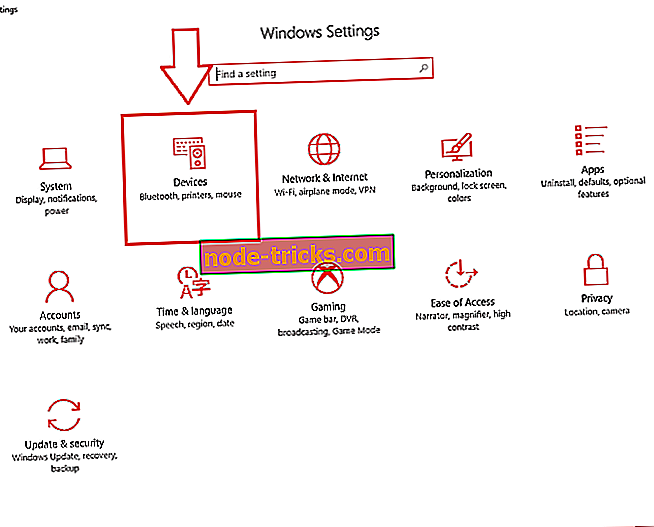
- V hornej časti okna by ste mali vidieť možnosť s názvom Pridať Bluetooth a iné zariadenie . Vyberte túto možnosť.
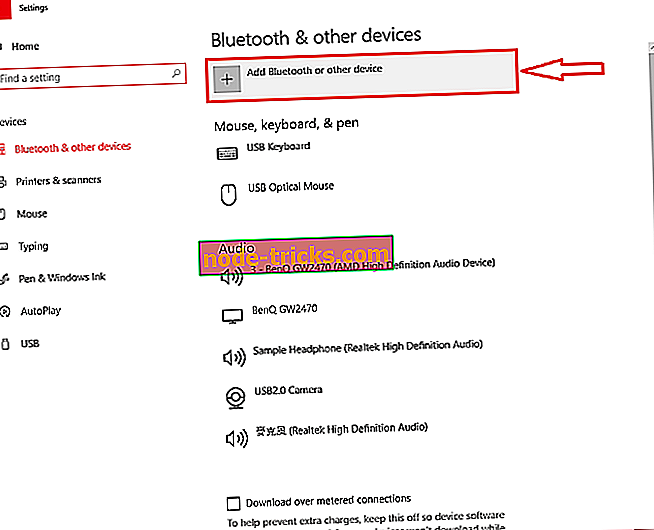
- Keď sa nachádzate v novom dialógovom okne, vyberte možnosť s názvom Vybrať všetko ostatné . Vedľa neho by malo byť veľké znamienko plus. Kliknite na ňu.
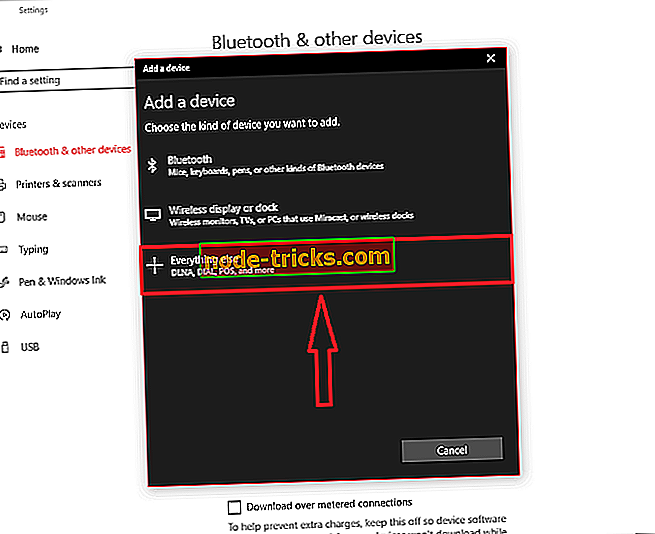
- Mali by ste vidieť vaše zariadenie Xbox One, kliknúť naň a stlačiť hotovo .
Je dôležité poznamenať, že do jedného počítača môžete naraz pripojiť až 8 normálnych ovládačov. Ak vaše ovládače majú Xbox Chat slúchadlá potom môžete pripojiť iba 4 radiče naraz. Okrem toho, ak majú stereofónne slúchadlá Xbox, môžete naraz pripojiť iba dve.
- Súvisiaci článok: Oprava: Pripojenie servera Xbox App Server v systéme Windows 10
Ovládač Bluetooth
Je dôležité si uvedomiť, že iba niektoré kontroléry majú funkcie Bluetooth. Ak si nie ste istí, či máte regulátor s funkciami Bluetooth, môžete sa pozrieť na nižšie uvedený obrázok.

Na obrázku má spodný ovládač funkcie Bluetooth. Všimnite si, ako je tlačidlo Xbox v spodnej časti súčasťou kontroléra. Zatiaľ čo na vrchole je tlačidlo Xbox na hornej časti ovládača. Takto rozlišujete medzi normálnym bezdrôtovým ovládačom a bezdrôtovým ovládačom Bluetooth.
Je dôležité vedieť, že budete potrebovať aktualizáciu Windows 10 Anniversary na počítači, aby mohli ovládače Bluetooth fungovať. Súčasne môžete pripojiť iba jeden radič Bluetooth. Tu je návod, ako môžete pripojiť svoj Bluetooth radič:
- Ak ste tak ešte neurobili, aktualizujte svoj počítač na aktualizáciu Výročie.
- Zapnite svoj ovládač stlačením veľkého tlačidla Xbox uprostred vášho kontroléra.
- V hornej časti ovládača sa nachádza tlačidlo na pripojenie ovládača. Budete ho musieť stlačiť a podržať asi tri sekundy.
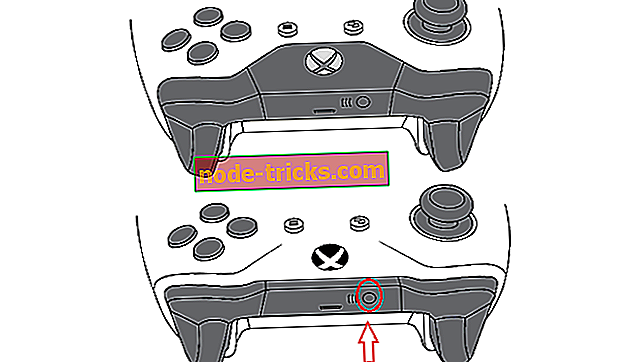
- V počítači budete musieť prejsť na položku Nastavenia> Zariadenie> Bluetooth a iné zariadenie
- Kliknite na Pridať Bluetooth, potom na Bluetooth časť v novom okne.
- Mali by ste byť schopní nájsť váš Xbox One Controller, ak je zapnutý.
Ako opraviť bežné problémy s pripojením bezdrôtového radiča Xbox One v systéme Windows 10
Teraz, keď viete, ako správne pripojiť vaše radiče k počítaču so systémom Windows 10, budeme diskutovať o ďalších problémoch, s ktorými sa môžete stretnúť, keď váš ovládač Xbox One nefunguje. Väčšinu času je problém s pripojením spôsobený tým, že bezdrôtový adaptér nepracuje správne. Nižšie je uvedený zoznam problémov, ktoré vám pomôžu vyriešiť problémy s adaptérom, ktoré môžete mať na počítači so systémom Windows 10.
- Nainštalujte najnovšie aktualizácie a preinštalujte ovládače
- Skontrolujte nastavenia a predvolene zapnite bezdrôtový adaptér
- Skontrolujte ovládač na inom zariadení
- Skontrolujte rušenie kovových predmetov.
Bezdrôtový adaptér sa nenainštaloval automaticky
Ak sa bezdrôtový adaptér automaticky nenainštaluje do počítača so systémom Windows 10, musíte najprv zistiť, či je počítač pripojený na Internet a či má najnovšie aktualizácie. Budete tiež chcieť skúsiť preinštalovať ovládače len v prípade, že nie sú úplne nainštalované. Ak chcete preinštalovať ovládače, postupujte takto:
- Prístup k správcovi zariadení (zadajte ho, keď sa otvorí úvodná ponuka).
- vyhľadajte časť s názvom „ Sieťové adaptéry“ .
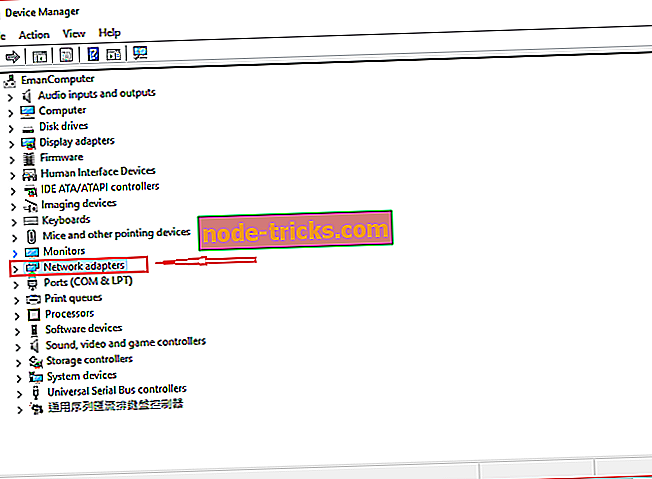
- Rozbaľte ho a vyhľadajte „ Xbox Wireless Adapter for Windows“ alebo niečo podobné. Kliknite na ňu.
- Mali by ste pre vás otvoriť dialógové okno vlastností . V okne vyberte kartu „ ovládač “ a v dolnej časti dialógového okna by sa mala zobraziť možnosť odinštalovania . Kliknite na odinštalovať .
- Zobrazí sa okno s potvrdením. Začiarknite políčko vedľa slov „ Odstrániť softvér ovládačov pre toto zariadenie“ .
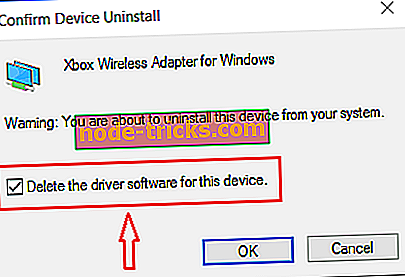
- Stlačte tlačidlo OK .
- Odpojte bezdrôtový adaptér pre konzolu Xbox a potom reštartujte systém Windows.
- Po reštartovaní pripojte adaptér a bezdrôtový adaptér by sa mal preinštalovať.
Adaptér Xbox Wireless už nereaguje
Ak váš bezdrôtový adaptér Xbox fungoval predtým, ale už neodpovedá, potom môžete mať určité nastavenia nesprávne nakonfigurované. Napríklad existuje možnosť, ktorá po prebudení počítača nebudí váš adaptér. Samozrejme môžete bezdrôtový adaptér zapnúť v predvolenom nastavení. Môžete jednoducho vyskúšať odpojenie a opätovné pripojenie vášho adaptéra. Ak to však nie je úspešné, stačí len nasledovať tieto jednoduché kroky:
- Znova prejdite na Správcu zariadení .
- Vyberte možnosť Bezdrôtový adaptér pre okno, ktorý sa nachádza v časti s názvom Sieťové adaptéry.
- Vyhľadajte voľbu Wireless Xbox Adapter for Windows a kliknutím na ňu vyvolajte dialógové okno vlastností.
- V dialógovom okne by sa mala zobraziť karta „ Správa napájania “.
- Prejdite na túto kartu a mali by ste vidieť možnosť, ktorá hovorí: Nechajte zariadenie prebudiť počítač . Vyberte ju a stlačte OK.
Väzba vás regulátor
Dobrý spôsob, ako zistiť, či problémy s pripojením súvisia s vaším adaptérom alebo ovládačom, je viazať váš radič na konzolu Xbox One. Ak úspešne pripojíte svoj radič ku konzole, problémy s pripojením pravdepodobne spôsobí váš bezdrôtový adaptér. Skúste reštartovať zariadenie a odpojte ho a pripojte ho späť. Je tiež dôležité poznamenať, že bezdrôtové adaptéry majú zvyčajne maximálny dosah iba 6 metrov. Preto sa uistite, že ste dostatočne blízko adaptéru, aby fungoval správne.
- Súvisiaci článok: Viac ako 130 hier vylepšených Xbox One X bolo doteraz odhalených
Časté odpojenia
Tento problém môže byť tiež odstránený hraním bližšie k adaptéru. Okrem toho budete chcieť zabezpečiť, aby nedochádzalo k rušeniu kovovými predmetmi. V skutočnosti sa odporúča, aby ste adaptér ani nepoložili na kovový predmet. Vaši správcovia budú potrebovať aj dobrú viditeľnosť, aby mohli správne fungovať. Možno, že investície do predlžovača USB kábel bude vaše pripojenie stabilnejšie.
záver
Ak teda váš bezdrôtový ovládač Xbox One nefunguje v systéme Windows 10, potom sa najprv chcete presvedčiť, či ste vykonali správne kroky na pripojenie ovládača k počítaču. Ak problém pretrváva, budete chcieť vyskúšať riešenie problémov uvedené v tomto článku. Ak sa stále nemôžete pripojiť, budete musieť vymeniť zariadenia.
Súvisiace články:
- Ako opraviť problémy PlayStation 3 Controller na PC
- Používatelia Xbox One X požadujú nový ovládač od spoločnosti Microsoft
- Minecraft tematické Xbox radiče sú teraz k dispozícii na nákup

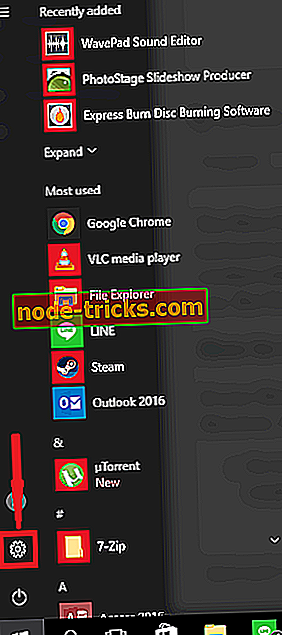
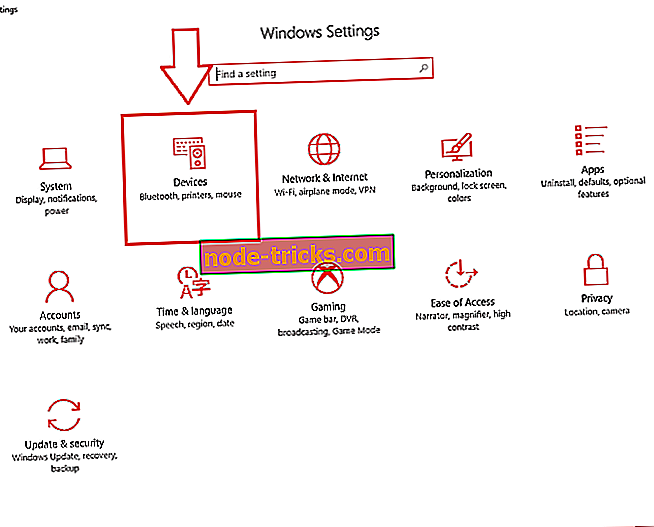
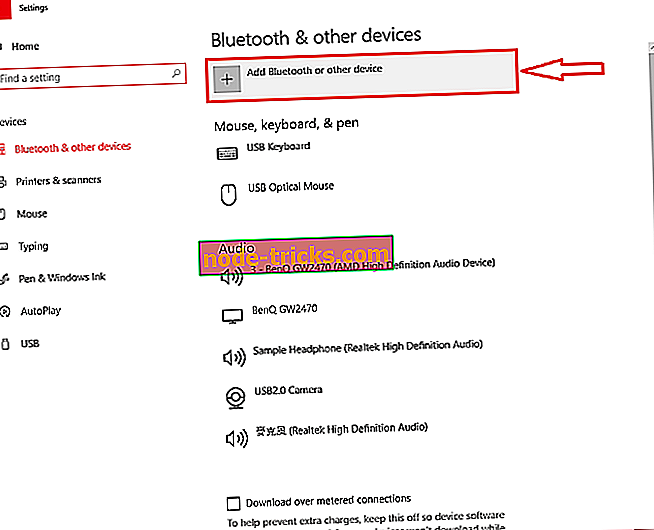
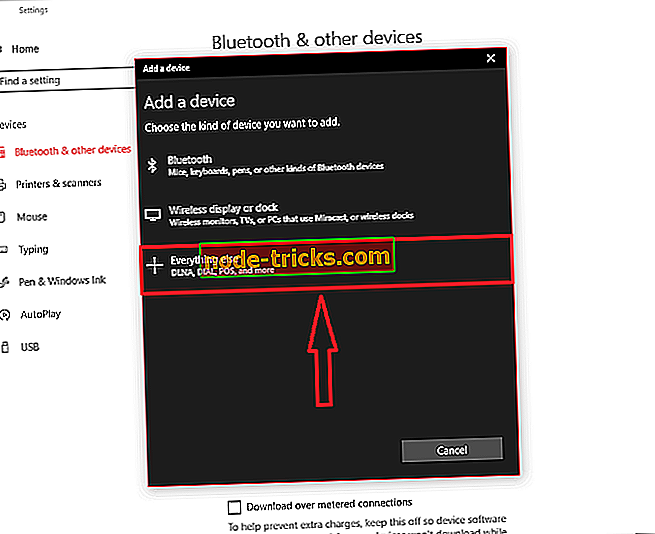
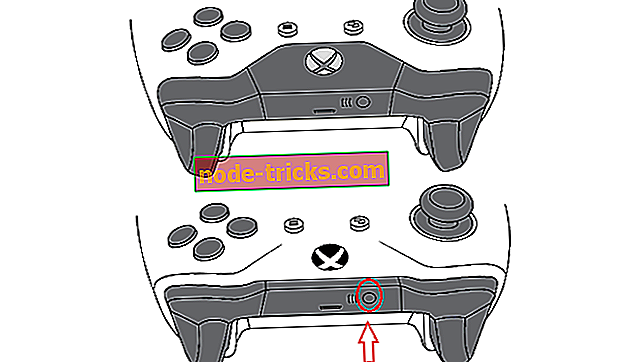
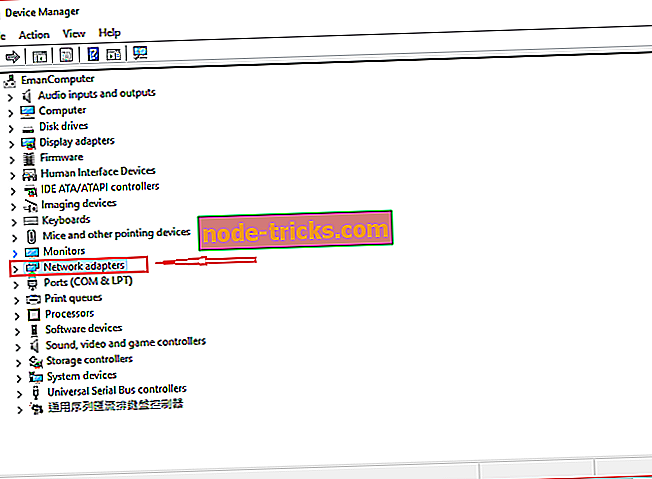
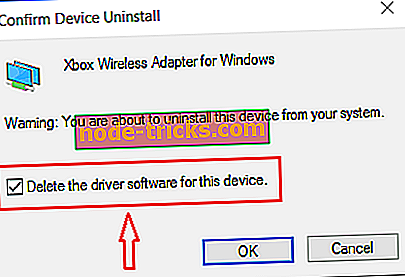

![Povoliť NumLock pri spustení v systéme Windows 10 [AKO TO]](https://node-tricks.com/img/how/507/enable-numlock-startup-windows-10.jpg)